Excel中数据如何分列和批量分列的操作方法
发布时间:2017-04-14 16:14
相关话题
Excel表格中一列数据由文字、标点符号或者数字组成,如何分列,数据分列,今天,小编就教大家在Excel中数据如何分列和批量分列的操作方法。
Excel中数据如何分列和批量分列的操作步骤如下:
标点符号分列。
1、如图,选中需要分列的列。
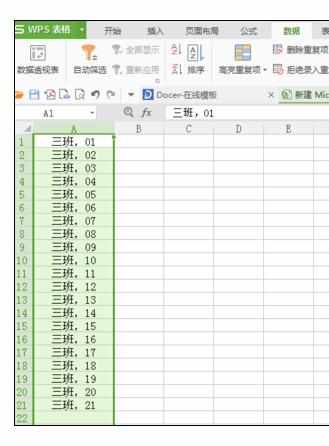
2、选中列之后,选择“数据”——“分列”——“分隔符号”——“下一步”。
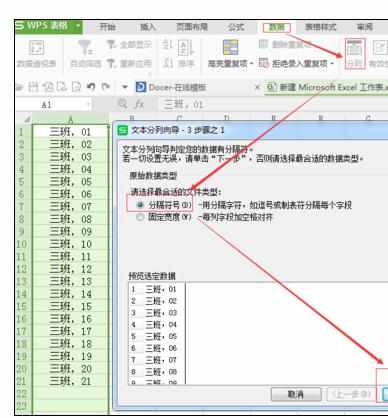
3、分隔符号选择“其他(O)”,备注“,”,备注号后,可以看到文字和数字已经被直线分开。

4、这一步不需要修改,默认选择即可,然后完成。
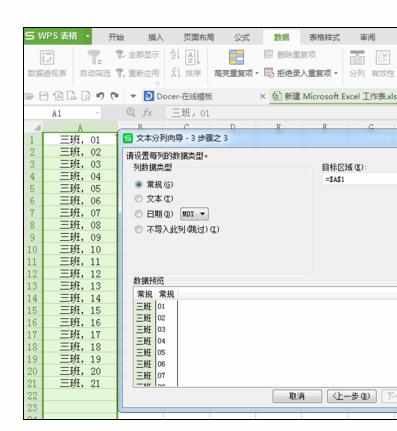
5、数据分列如下图。
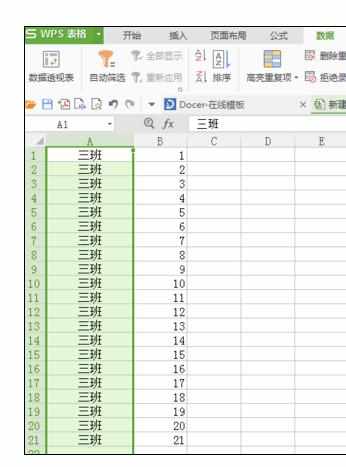
没有符号的分列方法。
如图,文字和数字之间没有符号。选中数据。
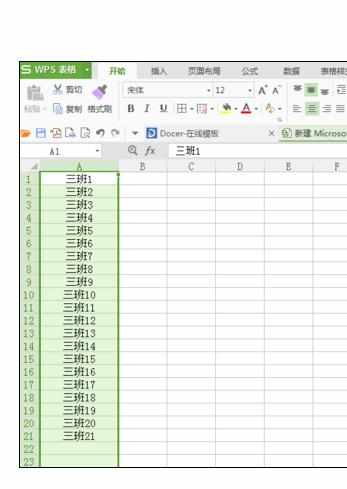
选中列之后,选择“数据”——“分列”——“固定宽度”——“下一步”。
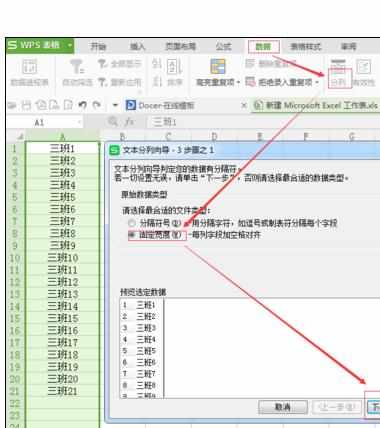
如图,文字和数字间有一直线,利用鼠标,可以调整直线位置。

下一步后,如图,默认选择,点击“完成”。

数据分列好了。
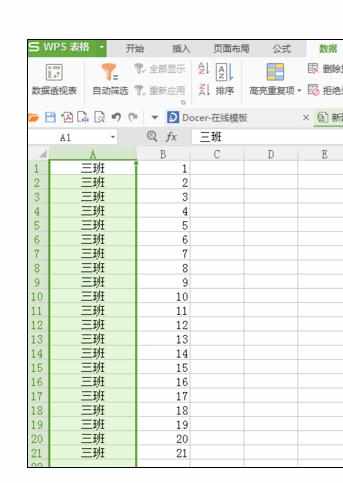

Excel中数据如何分列和批量分列的操作方法的评论条评论